एक्सेल TIME समारोह
एक्सेल समय समारोह किसी विशेष समय के लिए घंटे, मिनट और सेकंड के साथ दशमलव संख्या लौटाता है।
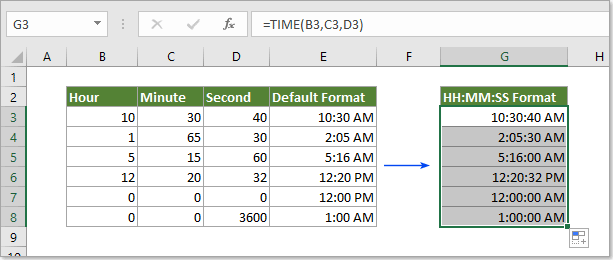
वाक्य - विन्यास
=TIME (hour, minute, second)
तर्क
घंटा (आवश्यक): यह 0 से 32767 तक की एक पूर्णांक संख्या है जो घंटे का प्रतिनिधित्व करती है।
मिनट (आवश्यक): यह 0 से 32767 तक की एक पूर्णांक संख्या है जो मिनट को दर्शाती है।
दूसरा (आवश्यक): यह 0 से 32767 तक की एक पूर्णांक संख्या है जो दूसरे को दर्शाती है।
इन तीनों तर्कों के लिए अलग-अलग टिप्पणियाँ हैं:.
के लिए घंटा तर्क, यदि मान 23 से अधिक है, तो इसे 24 से विभाजित किया जाएगा और शेष को घंटे का मान माना जाएगा। स्क्रीनशॉट देखें:
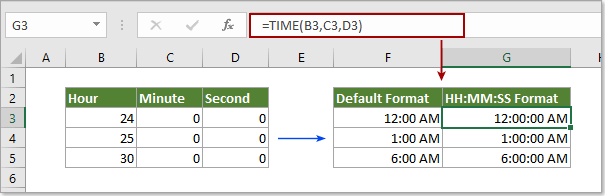
के लिए मिनट तर्क, यदि मान 56 से अधिक है, तो प्रत्येक 60 मिनट को 1 घंटा माना जाएगा। स्क्रीनशॉट देखें:
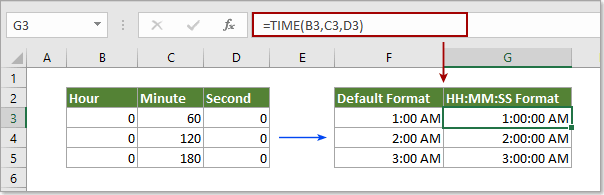
और यदि मिनट का मान ऋणात्मक है, तो इसे अंतिम समय से स्वचालित रूप से घटा दिया जाएगा।
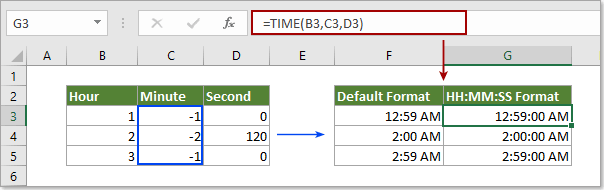
के लिए दूसरा तर्क, यदि मान 56 से अधिक है, तो प्रत्येक 60 सेकंड को 1 मिनट माना जाएगा। स्क्रीनशॉट देखें:
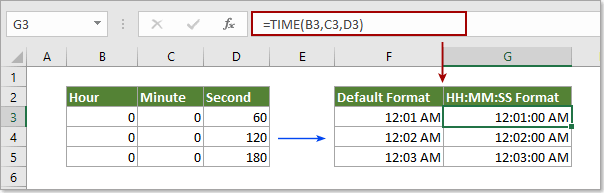
इसके अलावा, यदि दूसरा मान नकारात्मक है, तो इसे अंतिम समय से स्वचालित रूप से घटा दिया जाएगा।
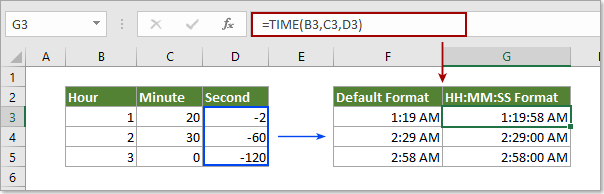
प्रतिलाभ की मात्रा
TIME फ़ंक्शन किसी विशेष समय (घंटे, मिनट, सेकंड के साथ) के लिए दशमलव संख्या लौटाएगा।
उदाहरण
अलग-अलग सेल से घंटा, मिनट और सेकेंड को मिलाकर समय बनाने के लिए कृपया निम्न कार्य करें।
1. उस सेल का चयन करें जिससे आप परिणाम आउटपुट करेंगे, नीचे दिए गए सूत्र को उसमें कॉपी करें और दबाएं दर्ज कुंजी (ए2, बी2 और सी2 वे कोशिकाएं हैं जिनमें घंटा, मिनट और सेकेंड शामिल हैं)।
=TIME(A2,B2,C2)
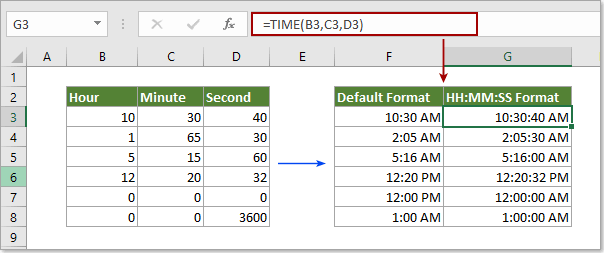
2. और फिर इस फॉर्मूले को अपनी आवश्यक कोशिकाओं पर लागू करने के लिए परिणाम सेल के भरण हैंडल को नीचे खींचें।
टिप्स:
1. डिफ़ॉल्ट रूप से, परिणाम सेल है hh: mm समय प्रारूप, आप इसे बदल सकते हैं hh: mm: ss जैसा आपको चाहिए वैसा प्रारूपित करें।
2. यदि आप परिणाम को दशमलव मान के रूप में प्रदर्शित करना चाहते हैं, तो कृपया परिणाम सेल का चयन करें, और चुनें सामान्य जानकारी से संख्या स्वरूप नीचे ड्रॉप-डाउन बॉक्स होम टैब.
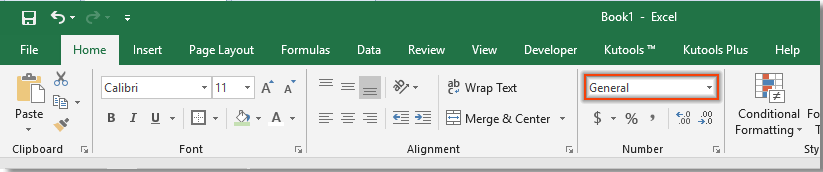
और ज्यादा उदाहरण
एक्सेल में घंटे/मिनट/सेकंड की वृद्धि के साथ समय कैसे जोड़ें?
Excel में 24 घंटों में समय कैसे जोड़ें या जोड़ें?
एक्सेल में समय और प्रारूप को घंटे, मिनट या सेकंड के रूप में कैसे जोड़ें?
सर्वोत्तम कार्यालय उत्पादकता उपकरण
एक्सेल के लिए कुटूल - आपको भीड़ से अलग दिखने में मदद करता है
एक्सेल के लिए कुटूल 300 से अधिक सुविधाओं का दावा करता है, यह सुनिश्चित करना कि आपको जो चाहिए वह बस एक क्लिक दूर है...

ऑफिस टैब - माइक्रोसॉफ्ट ऑफिस में टैब्ड रीडिंग और एडिटिंग सक्षम करें (एक्सेल शामिल करें)
- दर्जनों खुले दस्तावेज़ों के बीच स्विच करने के लिए एक सेकंड!
- हर दिन आपके लिए सैकड़ों माउस क्लिक कम करें, माउस हाथ को अलविदा कहें।
- एकाधिक दस्तावेज़ों को देखने और संपादित करने पर आपकी उत्पादकता 50% बढ़ जाती है।
- क्रोम, एज और फ़ायरफ़ॉक्स की तरह, ऑफिस (एक्सेल सहित) में कुशल टैब लाता है।
